Bạn bị đánh cắp tài khoản và đang có tìm ID Facebook của mình để có thể tìm lấy lại nick? Đây là một thủ thuật đơn giản nhưng không hề dễ làm. Theo dõi ngay bài viết này để biết ID Facebook là gì và cách tìm như thể nào nhé!
ID Facebook là gì? Hướng dẫn cách tìm ID Facebook dễ nhất
Nhiều người lầm tưởng rằng tìm ID Facebook và user name Facebook là giống nhau. Tuy nhiên, Facebook đã đưa ra các khái niệm cụ thể về hai thông tin này. Chúng là khác nhau hoàn toàn. Là một thông thông tin quan trọng đối với tài khoản của bạn, nhưng thật sự có nhiều người vẫn chưa biết được ID Facebook là gì?
Thực tế, bất kỳ một tài khoản Facebook nào khi tạo ra đều được mặc định có một số ID ngẫu nhiên do hệ thống tự động đặt cho bạn. Thông thường những con số này sẽ nằm ở phần đuôi của địa chỉ website trang Facebook của bạn.
ID Facebook có chức năng như là một dãy số ngẫu nhiên. Giúp bạn hoặc bạn của bạn tìm kiếm một cách nhanh chóng hơn mà không cần đến số điện thoại hay tên người dùng Facebook của bạn. Điểm đặc biệt của con số này là nó cố định và không thay đổi.
Xem thêm: Hướng dẫn cách xem mật khẩu Facebook vô cùng đơn giản
Hướng dẫn các bước lấy và xem ID tài khoản người dùng trên Facebook
Nhằm giúp bạn hiểu và biết được cách xem và tìm tài khoản FB bằng ID thì bạn có thể tham khảo nhanh 5 bước hướng dẫn trên điện thoại và laptop nhanh chóng
Cách tìm ID chung dành cho máy tính và điện thoại
- Bước 1: Mở ứng dụng trên Facebook để bắt đầu tìm tài khoản FB bằng ID. Ấn chọn dấu ba gạch để tiếp tục đăng nhập vào phần trang cá nhân của mình
- Bước 2: Ấn chọn phần More trong trang cá nhân
- Bước 3: Tiếp tục ấn Copy link to profile để có thể sao chép được địa chỉ website của trang cá nhân Facebook của mình.
- Bước 4: Tiến hành truy cập vào trang https://lookup-id.com và chèn thông tin địa chỉ trang cá nhân mình đã sao chép ở bước 3 vào.
- Bước 5: Cuối cùng, để hoàn thành tìm tài khoản FB bằng ID này bạn ấn chọn dòng Find numeric ID là bạn có thể tìm ID Facebook thành công. Chúng sẽ hiển thị một dãy số thể hiện ID Facebook của bạn.
Xem thêm: Làm sao để chặn bạn bè trên Facebook của mình? Cùng xem ngay
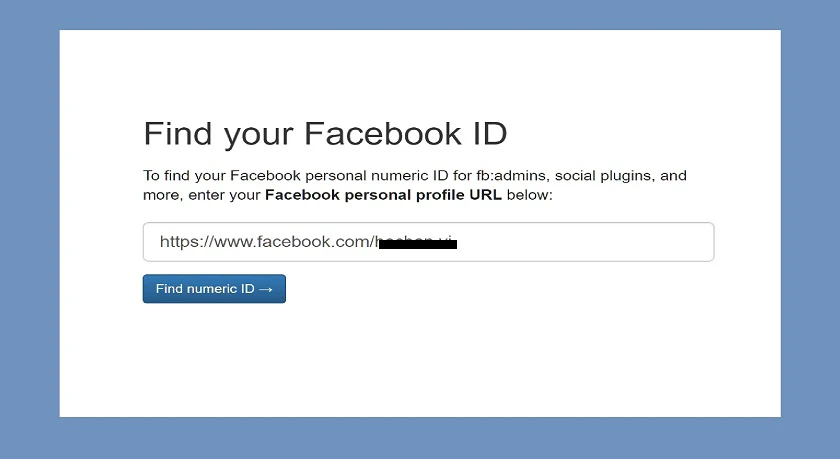
tải Facebook Lite cho iPhone
Cách lấy ID Facebook trên máy tính đơn giản
Để tìm, xem ID Facebook trên máy tính - laptop cần thực hiện theo những bước sau:
- Bước 1: Truy cập vào trang cá nhân của người cần lấy ID
- Bước 2: Để ý trên thanh địa chỉ mục id=..., con số này chính là ID bạn cần tìm.
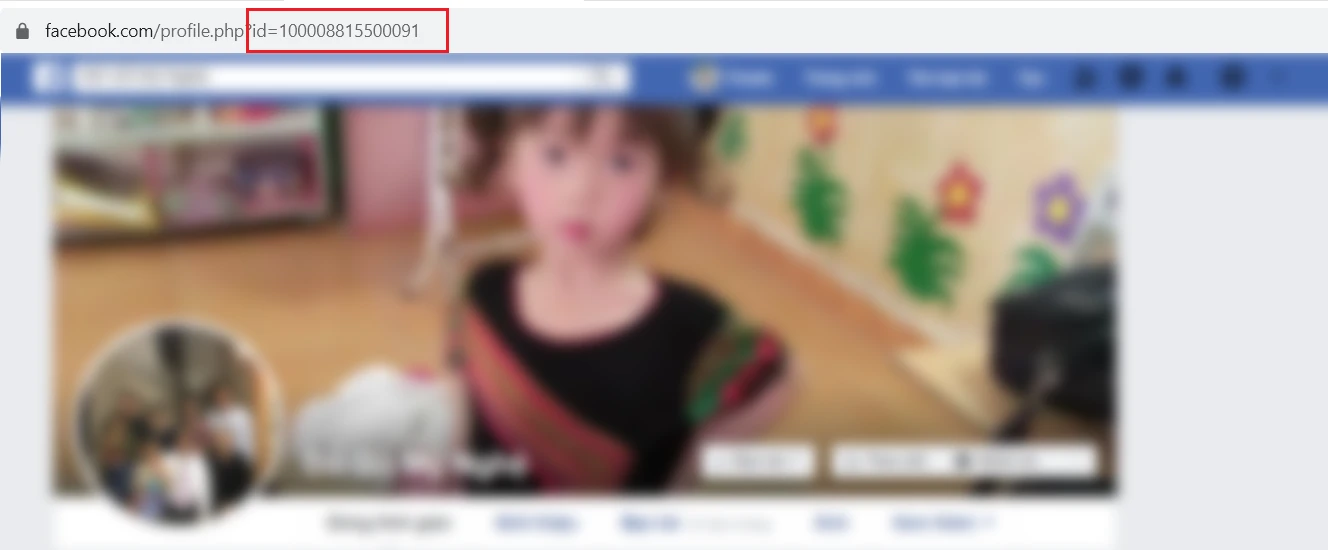
Hướng dẫn cách đổi ID tài khoản Facebook sau khi tìm
Sau khi đã tìm ID Facebook, để có thể thay thế các ký tự số nhàm chán trên địa chỉ website Facebook cá nhân của mình. Bạn có thể thay thế chúng bằng các bước bên dưới:
Những lưu ý khi đổi ID Facebook thì bạn chỉ có thể sử dụng máy tính để thực hiện thao tác này. Bên dưới là các bước để bạn có thể đổi ID Facebook nhanh chóng và chính xác nhất:
- Bước 1: Ấn chọn vào trang Facebook cá nhân của mình
- Bước 2: Tiếp đến ấn chọn dấu mũi tên hướng xuống và chọn phần Cài đặt (Setting)
- Bước 3: Click chọn Cài đặt chung (General)
Xem ngay: Hướng dẫn cách xem những người mình đang theo dõi trên Facebook đơn giản nhất
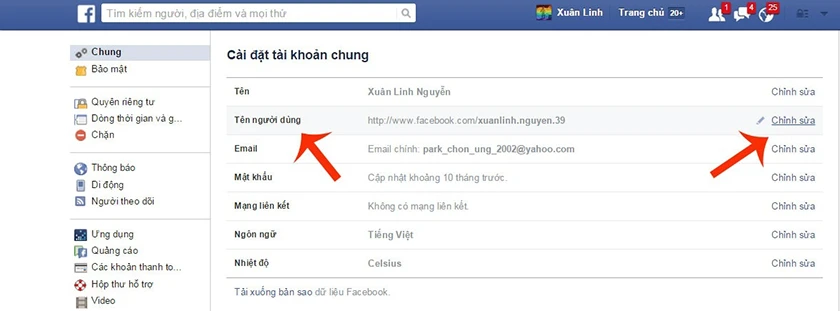
- Bước 4: Chọn tiếp phần Tùy chọn (Edit) ngay dòng Tên người dùng (Username)
- Bước 5: Tiến hành chỉnh sửa các con số hay các con chữ mặc định mà Facebook đã tạo sẵn theo ý muốn.
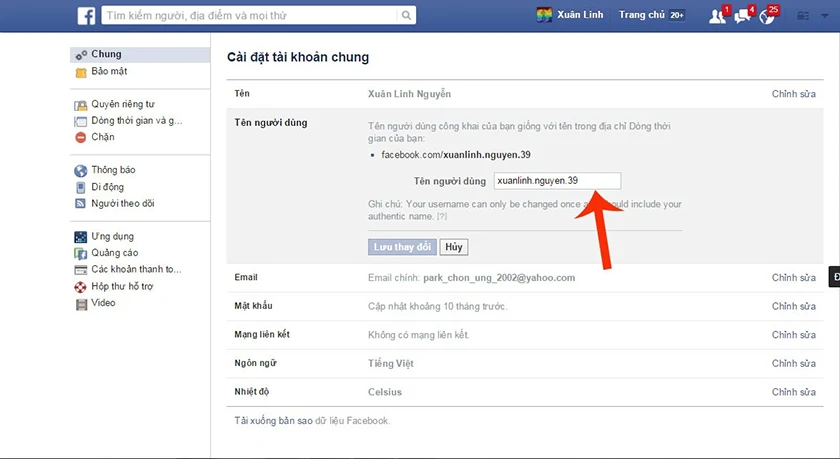
- Bước 6: Hoàn thành, kiểm tra và ấn nút Lưu lựa chọn (Save changes) để có thể hoàn tất việc chỉnh sửa và lưu ID Facebook của mình.
Vậy là từ giờ bạn đã có một ID mới cho Facebook của mình.
Kết luận
Bên trên là bài viết về cách để tìm ID Facebook của mình một cách nhanh chóng cả bằng điện thoại và máy tính. Với một số cách trên hi vọng bạn có thể hoàn thành và mau chóng tùy chỉnh hay tìm tài khoản fb bằng id của mình một cách chính xác và chuẩn chỉnh nhất có thể. Theo dõi Điện Thoại Vui mỗi ngày để cập nhật thêm nhiều bài viết thủ thuật hay về Facebook nhé!
Để xem thêm nhiều mẹo hay và hữu ích, hãy thường xuyên theo dõi mục thủ thuật Facebook để cập nhật những tính năng thú vị nhé!


